Ak máte lokálnu sieť doma alebo v práci medzi zariadeniami, máte prístup k zdieľanému priečinku na inom počítači, ako aj ak máte nainštalované sieťové úložisko (NAS) alebo ak je k smerovaču pripojená jednotka USB, potom v systéme Windows 10 možno mapovať ako sieťovú jednotku. V tomto článku sa pozrieme na tento proces pomocou systému Windows 10. V iných verziách systému Windows však prakticky neexistujú žiadne rozdiely.
Mapovaním sieťovej jednotky dosiahneme rýchly prístup k určitému sieťovému priečinku. Všetky sieťové jednotky sa zobrazujú v Prieskumníkovi (Tento počítač). Ak chcete pripojiť zdieľaný priečinok ako samostatnú jednotku, náš počítač samozrejme musí tieto zdieľané priečinky nájsť. Jednoducho povedané, v Prieskumníkovi na karte „Sieť“ musíme mať prístup k priečinkom na iných počítačoch v sieti, k sieťovej jednotke alebo smerovaču (ak k nej je pripojená jednotka flash alebo disk).
Ukážem to na svojom príklade. V časti Sieť sa zobrazuje môj počítač, ďalší počítač, ktorý sa nachádza v sieti Sieť, a jednotka USB, ktorá je pripojená k smerovaču.
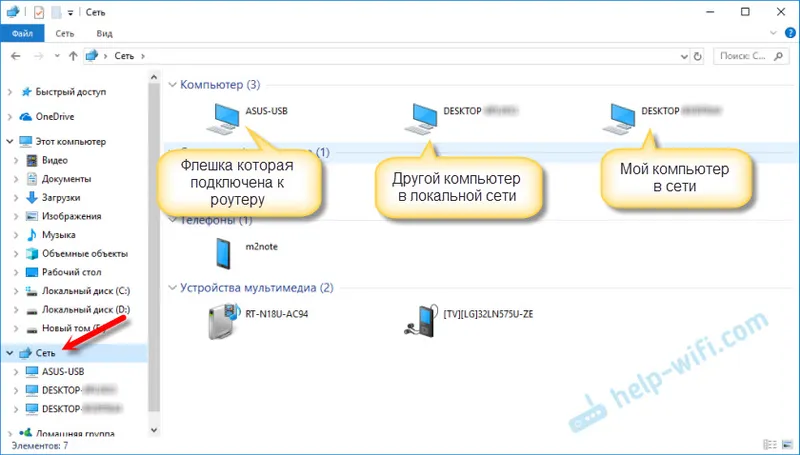
Ak tam máte zariadenia, môžete zdieľať ich zdieľané priečinky ako sieťovú jednotku. Ak tam nie sú alebo chýbajú iba potrebné počítače alebo jednotky, je možné, že je potrebné nakonfigurovať lokálnu sieť. Články sa hodia takto:
- Nastavenie lokálnej siete v systéme Windows 10
- Nastavenie miestnej siete prostredníctvom smerovača Wi-Fi pomocou príkladu systému Windows 7
V systéme Windows 10 môžu existovať ďalšie dôvody, prečo sa sieťové zariadenia na karte Networking (Sieť) nezobrazujú. O nich som písal v tomto článku: zdieľané priečinky, sieťové počítače, jednotky Flash, disky sa nezobrazujú na karte „Sieť“ v Prieskumníkovi systému Windows.
Ak sa v sieťovom prostredí objavili potrebné zariadenia, môžete pokračovať.
Zdieľaný priečinok pripájame ako sieťovú jednotku
Prejdite na „Tento počítač“. Kliknite na „Počítač“ - „Mapovať sieťovú jednotku“.
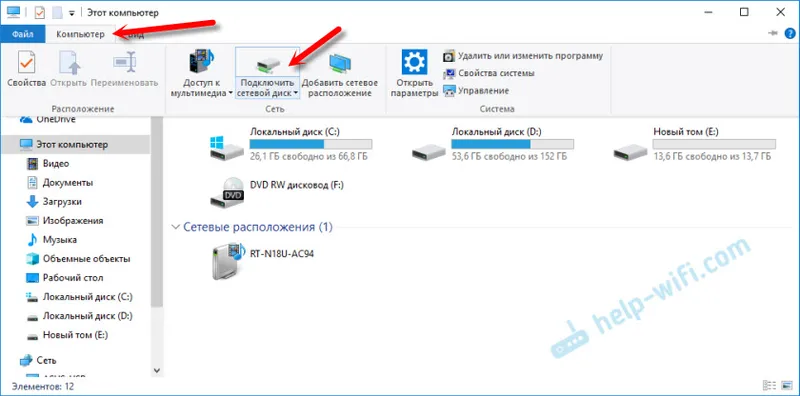
Kliknite na tlačidlo „Prehľadávať“, vyberte požadovaný zdieľaný priečinok zo sieťového prostredia a kliknite na „OK“.
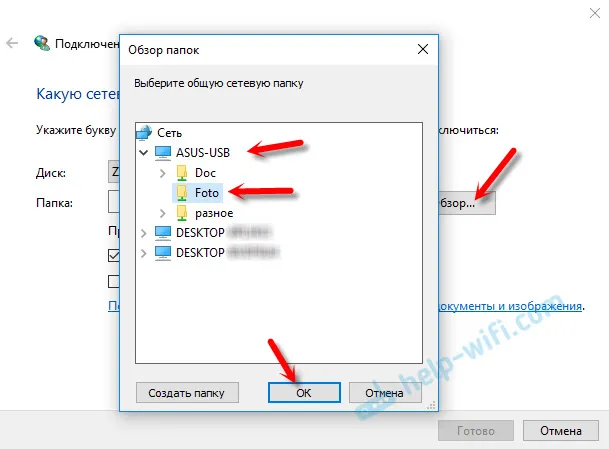
Môžete nechať predvolené písmeno jednotky alebo zvoliť akékoľvek iné.
Ak potrebujete na prístup do tohto priečinka zadať iné používateľské meno / heslo, začiarknite políčko vedľa položky Použiť iné poverenia. Spravidla sa to však nemusí robiť.
Poznámka: v závislosti od nastavení zdieľania na zariadení, ku ktorému sa chcete pripojiť, budete možno musieť zadať používateľské meno a heslo.
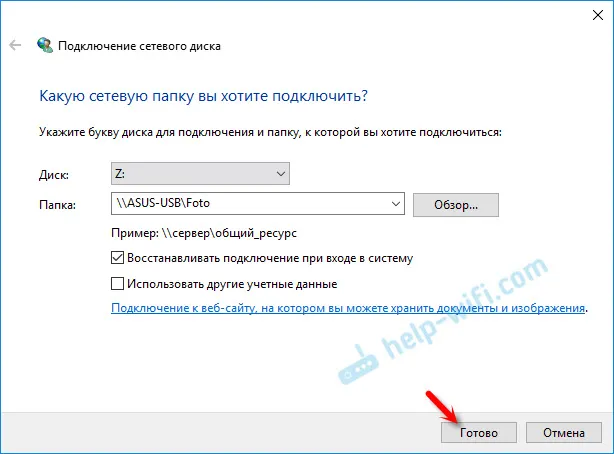
Ukázala som to na príklade pripojenia pamäťového zariadenia USB ako sieťovej jednotky, ktorá je pripojená k portu USB smerovača.
Rovnakým spôsobom môžete pripojiť ďalší počítač v miestnej sieti.
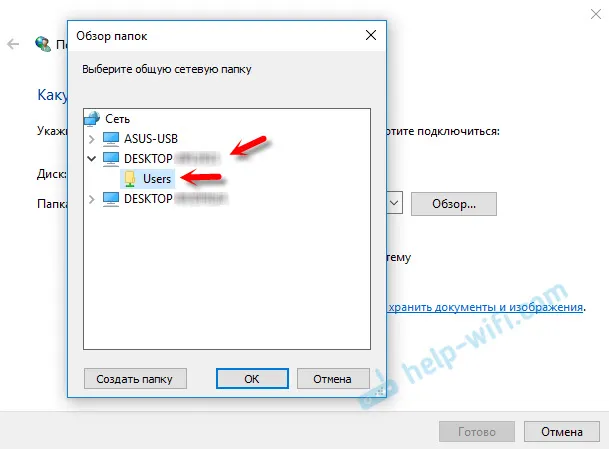
Všetky mapované jednotky sa zobrazia v Prieskumníkovi systému Windows 10. Na karte Tento počítač.
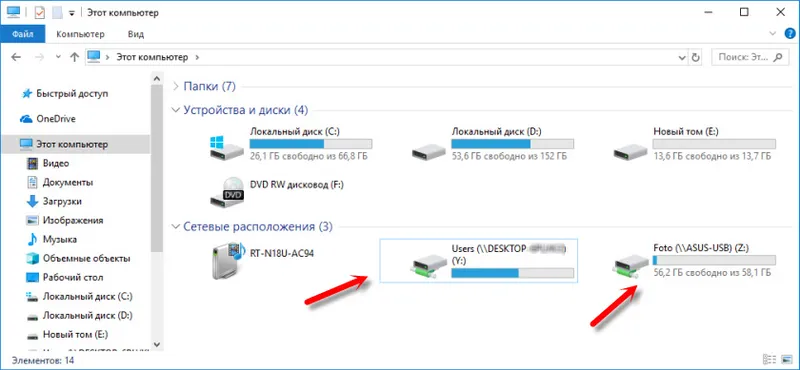
Ak chcete odpojiť disk zo sieťového umiestnenia, kliknite naň pravým tlačidlom myši a vyberte príkaz Odpojiť.
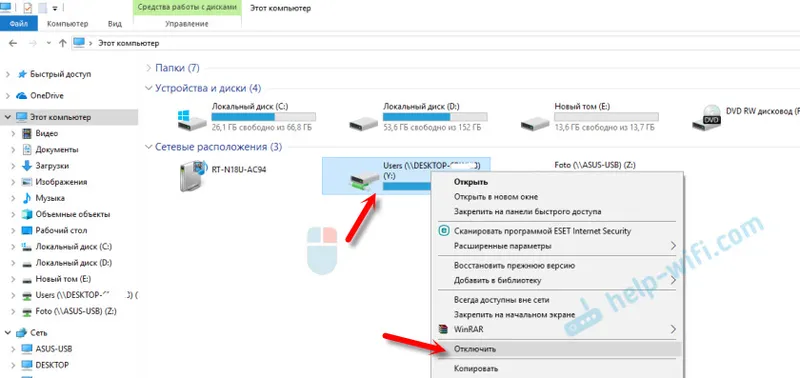
Potom tento disk zmizne z Prieskumníka systému Windows.
V prípade potreby môžete tiež vytvoriť odkaz.
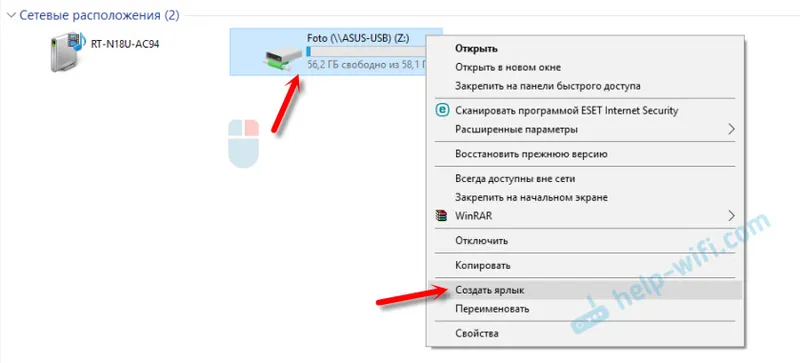
Bude umiestnená na plochu. A budete mať prístup k zdieľanému priečinku na inom počítači alebo na sieťovej jednotke priamo z pracovnej plochy.
Dúfam, že môj malý sprievodca prišiel vhod. Teším sa na vaše pripomienky a otázky.


